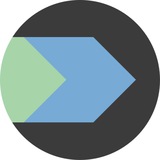У
ㅤ
То есть ты не напрямую подключаешься к серверу:
А подключаешься к серверу через сервер с
Настраивается эта штука так:
На сервере с
Создаём под это дело отдельную роль:
На сервере к которому хотим подключаться, делаем:
Добавляем в конфиг
И перезапускаем:
Переходим на свою локальную машину, с которой будем подключаться:
Этой командой подписываем свой публичный ключ через
Сохраняем на локальную машину подписанный ключ:
Смотрим параметры получившегося ключа:
Опять же получишь портянку информации, можно посмотреть валидность и время жизни этого ключа.
Теперь подключаемся:
Ну и вишенка, подключаемся через враппер:
В этом случае подписывать ключ не обязательно.
Доступ к серверам контролирует
Что-то вроде центра сертификации, писал как-то отдельный пост на эту тему.
Нашел еще видос у пиндоса на эту тему, можешь визуально глянуть и проникнутся.
Такие дела!
🛠 #linux #devops
—
✅ @bashdays / @linuxfactory / @blog
Hashicorp Vault есть прикольная фишка со встроенным ssh враппером и подписными ключами.ㅤ
То есть ты не напрямую подключаешься к серверу:
ssh root@server
А подключаешься к серверу через сервер с
Vault, получается что-то вроде бастиона. Vault подписывает ключи и запускает тебя в нужное место.Настраивается эта штука так:
На сервере с
Vault выполняем:vault secrets enable -path=ssh ssh
vault write ssh/config/ca generate_signing_key=true
Создаём под это дело отдельную роль:
vault write ssh/roles/devops -<<"EOH"
{
"allow_user_certificates": true,
"allowed_users": "*",
"allowed_extensions": "permit-pty,permit-port-forwarding,permit-agent-forwarding,permit-user-rc,permit-X11-forwarding",
"default_extensions": [
{
"permit-pty": ""
}
],
"key_type": "ca",
"default_user": "root",
"ttl": "30m0s"
}
EOH
На сервере к которому хотим подключаться, делаем:
curl -o /etc/ssh/trusted-user-ca-keys.pem https://vault.bashdays.ru:8200/v1/ssh/public_key
Добавляем в конфиг
/etc/ssh/sshd_config строчку: TrustedUserCAKeys /etc/ssh/trusted-user-ca-keys.pem
И перезапускаем:
systemctl restart sshdПереходим на свою локальную машину, с которой будем подключаться:
export VAULT_TOKEN="token"
vault write -address='https://vault.bashdays.ru:8200' ssh/sign/devops public_key=@$HOME/.ssh/id_rsa.pub
Этой командой подписываем свой публичный ключ через
vault сервер. В ответ получаем кучу всякой хуйни типа: serial_number и signed_key.Сохраняем на локальную машину подписанный ключ:
export VAULT_TOKEN="token"
vault write -address='https://vault.bashdays.ru:8200' --field=signed_key ssh/sign/devops public_key=@$HOME/.ssh/id_rsa.pub > ~/.ssh/id_rsa_signed_key.pub
Смотрим параметры получившегося ключа:
ssh-keygen -Lf /Users/user/.ssh/id_rsa_signed_key.pub`
Опять же получишь портянку информации, можно посмотреть валидность и время жизни этого ключа.
Теперь подключаемся:
ssh -i ~/.ssh/id_rsa_signed_key.pub -i ~/.ssh/id_rsa root@server
Ну и вишенка, подключаемся через враппер:
vault ssh -address='https://vault.bashdays.ru:8200' -private-key-path=~/.ssh/id_rsa -public-key-path=~/.ssh/id_rsa.pub -mode=ca -role=devops -user-known-hosts-file=/dev/null root@server
В этом случае подписывать ключ не обязательно.
Доступ к серверам контролирует
Vault. Можно быстро накручивать необходимые права, забирать и отзывать ключи. Ну и там много чего еще можно сделать.Выглядит крайне неудобно и не интуитивно. Но порой такую штуку можешь встретить в компаниях. Хотя я против такой хуйни, какая-то блядь избыточная безопасность.
Что-то вроде центра сертификации, писал как-то отдельный пост на эту тему.
Нашел еще видос у пиндоса на эту тему, можешь визуально глянуть и проникнутся.
Такие дела!
—
Please open Telegram to view this post
VIEW IN TELEGRAM
1
Как оказалось многие испытывают неистовые жопные боли при настройке
ㅤ
Сегодня покажу как избавиться от боли и на лету получать SSL для
Устанавливаем angie:
Начиная с
Открываем айпишник сервера в браузере и убеждаемся что все работает. Если всё заебись, получишь стартовую страницу
Конфигуряем angie на домен two.su.
Создаем файл
А в файле
Если
Проверяем:
Полученный сертификат и соответствующий ключ будут доступны в конфигурации через переменные $acme_cert_<имя> и $acme_cert_key_<имя>.
Перезапускаем:
Если получил ошибку, закинь сертификаты заглушки в
У меня никаких ошибок не возникло.
В папке:
Захожу в браузере на
Меня вся эта кухня полностью устраивает. Понятно дело есть
Когда что-то настраиваешь руками, а не мышкой, то имеешь представление как работает технология изнутри. А если ты это знаешь, то легко сможешь отдебажить баги и найти первопричину.
По крайней мере меня так учили и я с этим полностью согласен.
🛠 #linux #devops #angie #ssl
—
✅ @bashdays / @linuxfactory / @blog
angie со встроенной поддержкой SSL сертификатов от Lets Encrypt.ㅤ
Сегодня покажу как избавиться от боли и на лету получать SSL для
angie. Без всяких там certbot и acme.sh. Довольно удобно реализовано.Для чистоты эксперимента я взял чистый, прерываемый сервер, без nginx’ов и т.п. на базе Ubuntu 24.04.
angie это аналог nginx, но на стероидах, у меня он крутится на уроках для LinuxFactory и в блоге. Подкупил он меня нативной поддержкой LUA и кучей модулей включая авто-получение SSL сертов.Устанавливаем angie:
sudo curl -o /etc/apt/trusted.gpg.d/angie-signing.gpg https://angie.software/keys/angie-signing.gpg
echo "deb https://download.angie.software/angie/$(. /etc/os-release && echo "$ID/$VERSION_ID $VERSION_CODENAME") main" | sudo tee /etc/apt/sources.list.d/angie.list > /dev/null
sudo apt-get update
sudo apt-get install -y angie
Начиная с
Angie 1.3.0, модуль ACME (http_acme_module) включён по умолчанию в основной пакет angie.Открываем айпишник сервера в браузере и убеждаемся что все работает. Если всё заебись, получишь стартовую страницу
angie. Дефолтная страница практически один в один повторяет дефолтную страницу от nginx.Дальше у меня есть домен two.su который живет в Cloudfalre. В настройках DNS я прописываю A запись и указываю айпишник нового сервера. Весь трафик идет напрямую, без фильтрации самого Cloudfalre.
Конфигуряем angie на домен two.su.
Создаем файл
two.su.conf в /etc/angie/httpd.d/ с таким содержимым. server {
listen 443 ssl;
server_name two.su www.two.su;
acme letsencrypt;
ssl_certificate $cert_letsencrypt;
ssl_certificate_key $cert_key_letsencrypt;
location / {
root /var/www/html;
}
}А в файле
/etc/angie/angie.conf в секцию http добавляем:acme_client letsencrypt https://acme-v02.api.letsencrypt.org/directory;
resolver 127.0.0.53;
map $acme_cert_letsencrypt $cert_letsencrypt {
'' /etc/angie/ssl-self-signed/cert.pem;
default $acme_cert_letsencrypt;
map $acme_cert_letsencrypt $cert_key_letsencrypt {
'' /etc/angie/ssl-self-signed/key.pem;
default $acme_cert_key_letsencrypt;
}
Если
angie у тебя работает в докере, то в resolver пропиши: 127.0.0.11.Проверяем:
angie -t и в ответ получаем:angie: the configuration file /etc/angie/angie.conf syntax is ok
angie: configuration file /etc/angie/angie.conf test is successful
Полученный сертификат и соответствующий ключ будут доступны в конфигурации через переменные $acme_cert_<имя> и $acme_cert_key_<имя>.
Перезапускаем:
systemctl reload angieЕсли получил ошибку, закинь сертификаты заглушки в
/etc/angieopenssl req -x509 -newkey rsa:4096 -keyout key.pem -out cert.pem -sha256 -days 3650 -nodes -subj "/C=RU/O=Bashdays/CN=LinuxFactory"
У меня никаких ошибок не возникло.
В папке:
/var/lib/angie/acme/letsencrypt появились ключи и серты.Захожу в браузере на
two.su и вижу зеленый замочек. Что и требовалось доказать. SSL сертификат был автоматически получен и в дальнейшем будет автоматически продляться. Без всяких кронов, клиентов, API ключей и хуйни.Единый сертификат будет получен для всех доменных имён, которые были перечислены в директиве server_name. А директива acme указывает, какой ACME-клиент должен использоваться.
Меня вся эта кухня полностью устраивает. Понятно дело есть
Nginx Proxy Manager, но я привык работать без гуёвых штук и мордочек.Когда что-то настраиваешь руками, а не мышкой, то имеешь представление как работает технология изнутри. А если ты это знаешь, то легко сможешь отдебажить баги и найти первопричину.
По крайней мере меня так учили и я с этим полностью согласен.
—
Please open Telegram to view this post
VIEW IN TELEGRAM
3
Распространенный случай в пайплайнах, как ребята пишут в LF:
То есть на каждую команду, создается отдельная SSH сессий. В большинстве случаев у тебя всё будет работать, но порой можно наступить на грабли.
ㅤ
На сервере может быть установлены лимиты в
И по итогу пайплайн будет вечно делать хуйню, внезапно падать и т.п.
Что делать?
Передать команды в рамках одной сессии.
Например, так:
Либо пропихать так:
Но предпочтительнее первый вариант, он консистентный и более читаемый.
Учись сразу делать нормально и учитывать такие моменты.
Ну и с праздником тебя и твоих ребятишек!
🛠 #devops #linuxfactory #cicd
—
✅ @bashdays / @linuxfactory / @blog
deploy:
stage: deploy
script:
- ssh ${USER}@${HOST} "docker pull"
- ssh ${USER}@${HOST} "docker down"
- ssh ${USER}@${HOST} "docker up -d"
- ssh ${USER}@${HOST} "....."
🔥 Как и обещал. С сегодняшнего дня в Linux Factory действуют летние скидки. Кто ждал, велком.
То есть на каждую команду, создается отдельная SSH сессий. В большинстве случаев у тебя всё будет работать, но порой можно наступить на грабли.
ㅤ
На сервере может быть установлены лимиты в
ssh_config — MaxSessions, а плюсом еще работает Fail2ban или нечто подобное.И по итогу пайплайн будет вечно делать хуйню, внезапно падать и т.п.
Что делать?
Передать команды в рамках одной сессии.
Например, так:
script:
- |
ssh ${USER}@${HOST} << EOF
docker pull ...
docker down ...
docker up -d ...
...
EOF
В YAML, конструкция | перед блоком многострочного текста указывает, как обрабатывать переносы строк. | означает: сохраняй все переносы строк, как они написаны.
Либо пропихать так:
script:
- ssh ${USER}@${HOST} "docker pull ...; docker down ...; ..."
Но предпочтительнее первый вариант, он консистентный и более читаемый.
Учись сразу делать нормально и учитывать такие моменты.
Ну и с праздником тебя и твоих ребятишек!
—
Please open Telegram to view this post
VIEW IN TELEGRAM
7
Довольно частый вопрос с LF — Как жить с gitlab раннерами?
Да просто там всё. Если у тебя основная инфра в кубе, то в кубе и крутим.
ㅤ
Ну а если ламповые сервера, без всей этой кубовой хуйни, то вариантов не много.
Заводим себе отдельный сервер/сервера, чисто под раннеры. Заводим с учетом на то, что на этих серверах будут собираться докер образы. Со временем место будет забиваться.
Здесь важно раздуплить себе какой-нибудь гарбаж коллектор, либо башник в крону накидать.
Подняли сервер, нарегали нужных раннеров. В идеале это процесс автоматизировать, ансибл-хуянсибл ну или чё там у тебя есть.
Раннеры можно зарегать на один токен:
Сервер 1
Сервер 2
В морде гитлаба появятся 2 отдельных раннера, а далее гитлаб будет балансировать между ними. Также можешь указать одинаковые теги. Тут у нас все сводится в сторону масштабируемости.
Раннер 1
Раннер 2
В
Задание пойдет на тот раннер, который раньше освободится. Если оба свободны — гитлаб рандомно сделает выбор, приоритетности нет.
Если важна приоритетность, можно поиграть в юните с параметром
А как деплоить?
Тоже всё просто,
Как-то так:
Подключаемся под юзером из переменной
Важно!
Если у тебя 100500 раннеров — ты с ними заебешься, поэтому на моменте регистрации, сделай себе табличку, пропиши в них теги раннеров и на каких серверах они у тебя живут. Опять же это можно сделать через ансибл-роль, либо скриптом генерить. Тут уже сам наколдуешь.
Основное рассказал, если что-то еще вспомню, накидаю. Если у тебя есть мысли, пиши в комментарии, будем обсуждать.
🛠 #devops #linuxfactory #cicd
—
✅ @bashdays ✅ @linuxfactory ✅ @blog
Да просто там всё. Если у тебя основная инфра в кубе, то в кубе и крутим.
ㅤ
Ну а если ламповые сервера, без всей этой кубовой хуйни, то вариантов не много.
Заводим себе отдельный сервер/сервера, чисто под раннеры. Заводим с учетом на то, что на этих серверах будут собираться докер образы. Со временем место будет забиваться.
Здесь важно раздуплить себе какой-нибудь гарбаж коллектор, либо башник в крону накидать.
Часто раннеры пихают прям на продакшен сервера, где крутятся все бизнес процессы. В этом случае продакшен превращается в помойку, нагрузка постоянно скачет при сборках/деплое и т.п.
Это хуёвая практика, на продакшене такого быть не должно. Лишь поэтому мы и поднимаем отдельный сервер под раннеры.
Подняли сервер, нарегали нужных раннеров. В идеале это процесс автоматизировать, ансибл-хуянсибл ну или чё там у тебя есть.
Раннеры можно зарегать на один токен:
Сервер 1
gitlab-runner register \
--url https://gitlab.com/ \
--registration-token ABCDEFG123456 \
--executor docker \
--description "runner-1"
Сервер 2
gitlab-runner register \
--url https://gitlab.com/ \
--registration-token ABCDEFG123456 \
--executor docker \
--description "runner-2"
В морде гитлаба появятся 2 отдельных раннера, а далее гитлаб будет балансировать между ними. Также можешь указать одинаковые теги. Тут у нас все сводится в сторону масштабируемости.
Раннер 1
--description "runner-fast"
--tag-list "docker"
Раннер 2
--description "runner-slow"
--tag-list "docker"
В
.gitlab-ci.yml у нас так:build:
script: echo "Building"
tags:
- docker
Задание пойдет на тот раннер, который раньше освободится. Если оба свободны — гитлаб рандомно сделает выбор, приоритетности нет.
Если важна приоритетность, можно поиграть в юните с параметром
GITLAB_RUNNER_PRIORITY.Короче если хочешь распределять нагрузку по раннерам с одинаковыми тегами, и раннера работают на разных машинах, просто регистрируй всех с одинаковыми тегами — гитлаб сам уже всё разрулит.
А как деплоить?
Тоже всё просто,
ssh/rsync в помощь, раннер подключается к нужному серверу, например по ssh и выполняет все необходимые команды. Затаскивает новый докер образ, стопорит старый, запускает новый.Как-то так:
deploy:
stage: deploy
script:
- |
ssh $SSH_USER@$SSH_HOST << EOF
docker pull $IMAGE_NAME
docker stop my_app || true
docker rm my_app || true
docker run -d -p 5000:5000 --name my_app $IMAGE_NAME
EOF
Подключаемся под юзером из переменной
$SSH_USER к хосту из переменной $SSH_HOST. Ну и запускаем команды.Важно!
Если у тебя 100500 раннеров — ты с ними заебешься, поэтому на моменте регистрации, сделай себе табличку, пропиши в них теги раннеров и на каких серверах они у тебя живут. Опять же это можно сделать через ансибл-роль, либо скриптом генерить. Тут уже сам наколдуешь.
Основное рассказал, если что-то еще вспомню, накидаю. Если у тебя есть мысли, пиши в комментарии, будем обсуждать.
—
Please open Telegram to view this post
VIEW IN TELEGRAM
4
GIT для девопс-инженера
Многих git пугает разнообразием команд, но 99% его функционала тебе никогда не пригодится. Это как MS Word или Excel, где ты используешь ну от силы 0000.1% всего задуманного в нём.
ㅤ
Да, разработчикам посложнее, надо разруливать мердж-конфликты, делать какие-то ебаные черепики и ребейзы. Но для программистов на yml, достаточно основной базы.
Теорию по git опустим, ты и сам знаешь для чего оно всё нужно — для удобства.
К сути. Как я сказал выше, тебе достаточно базы:
К этому можно еще добавить
Как все работает в реальности
У тебя есть корпоративная учетка в гитлабе/гитхабе, там уже сто пудово созданы репы. Копируешь мышкой строку для клона, вставляешь себе в терминале.
ВСЁ! Репа у тебя на руках.
Создаешь новую ветку от мастера:
И уже в нее говнокодишь. Когда говна достаточно, комитишь, делаешь пулл-реквест (мердж-реквест). После того как тимлид заапрувит твой реквест, правки вольются в мастер. А ветку
Пункт с реквестами опять-же маловероятен, если компания не большая и ты там царь и бог девопса. Сразу хуяришь в мастер и никого не слушаешь. Отпадает необходимость создавать ветки и т.п. Ведь ты же всегда все делаешь идеально.
Я порой прям в гитлабе правлю через внутренний редактор, ебал я локально себе что-то клонировать. Быстрее через морду зайти и пайп подправить.
На этом можно и заканчивать, все элементарно. Не бойся гита, это хуйня не страшная. Если что-то пошло по пизде, удали, склонируй мастер и начни с чистого листа.
А как настроить ключи и т.п. я писал много постов, поищи по тегу #linuxfactory
А тут разбирали почему порой главная ветка называется
🛠 #git #devops
—
✅ @bashdays ✅ @linuxfactory ✅ @blog
Многих git пугает разнообразием команд, но 99% его функционала тебе никогда не пригодится. Это как MS Word или Excel, где ты используешь ну от силы 0000.1% всего задуманного в нём.
ㅤ
Да, разработчикам посложнее, надо разруливать мердж-конфликты, делать какие-то ебаные черепики и ребейзы. Но для программистов на yml, достаточно основной базы.
Стянул-закомитил-запушил. Не пушится? Похуй — push force!
Теорию по git опустим, ты и сам знаешь для чего оно всё нужно — для удобства.
Я к примеру в гите храню базу obsidian и совсем недавно это спасло все мои заметки. Я установил плагин для синка с seafile и оно мне нахуй всё стерло. У меня сука глаз выпал, овер 3к заметок проебало за секунду.
Но в гите у меня все это осталось, склонировал, восстановил. Бекап который однажды пригодился. Удобно.
К сути. Как я сказал выше, тебе достаточно базы:
git pull
git commit -m "ебал я вашу буравую, несите книжку трудовую"
git push
К этому можно еще добавить
clone, checkout и init, но этим ты будешь пользоваться очень редко.Как все работает в реальности
У тебя есть корпоративная учетка в гитлабе/гитхабе, там уже сто пудово созданы репы. Копируешь мышкой строку для клона, вставляешь себе в терминале.
git clone git@git.bashdays.ru:shubin/obsidian.git
ВСЁ! Репа у тебя на руках.
Создаешь новую ветку от мастера:
git checkout -b 010825
И уже в нее говнокодишь. Когда говна достаточно, комитишь, делаешь пулл-реквест (мердж-реквест). После того как тимлид заапрувит твой реквест, правки вольются в мастер. А ветку
010825 можно закрывать.Пункт с реквестами опять-же маловероятен, если компания не большая и ты там царь и бог девопса. Сразу хуяришь в мастер и никого не слушаешь. Отпадает необходимость создавать ветки и т.п. Ведь ты же всегда все делаешь идеально.
Я порой прям в гитлабе правлю через внутренний редактор, ебал я локально себе что-то клонировать. Быстрее через морду зайти и пайп подправить.
На этом можно и заканчивать, все элементарно. Не бойся гита, это хуйня не страшная. Если что-то пошло по пизде, удали, склонируй мастер и начни с чистого листа.
А как настроить ключи и т.п. я писал много постов, поищи по тегу #linuxfactory
А тут разбирали почему порой главная ветка называется
main а не master.—
Please open Telegram to view this post
VIEW IN TELEGRAM
This media is not supported in your browser
VIEW IN TELEGRAM
Про яйца и балансировщик нагрузки
Когда нужно распределить запросы между серверами, возникает проблема — а как блядь понять, какой сервер сейчас менее нагружен?
ㅤ
Постоянно опрашивать сервера, это хуйня, информация будет не актуальной, все это медленно, пока мы собирали данные, ситуация уже поменялась.
На этом фоне возникает эффект «стада», когда много запросов дружно бегут туда, где вроде бы свободно и по итогу перегружают сервер еще больше.
Это можно решить проще — например перенаправлять запросы случайно.
Работает это вроде неплохо, но опять же всегда есть шанс, что нагрузка будет неравномерной. И снова получаем, что какой-то из серверов будет перегружен запросами.
Какой-то замкнутый круг, печаль и говнище.
А чё делать?
Представь: я в рандоме выбираю два сервера, смотрю какой из них менее загружен и отправляю туда запросы. Все!
Вроде мелочь, но работает этот подход прям заебись! И что интересно у этого подхода есть официальная формулировка — Power of Two Choices или «Сила двух выборов».
Почему это заебись?
На просторах есть задачка «яйца и корзины», в оригинале там конечно не «яйца», а шары.
Короче. Мы случайно кидаем яйца в корзины. Если класть каждое яйцо в случайную корзину, то в итоге некоторые корзины будут переполнены.
Но если каждый раз выбирать две корзины и класть яйцо туда, где их меньше — ситуация резко улучшается.
Максимальная перегрузка корзины падает в разы. И это при том, что мы по-прежнему делаем случайный выбор, просто из двух вариантов, а не из одного.
Все просто! Тоже самое и с серверами:
- Если мы выбираем сервер наугад, нагрузка на сервер может стать критической.
- Если выбираем между двумя, вероятность перегрузить сервер падает квадратично.
Давай на котиках:
Представь, что у тебя есть куча серверов, и на четверти из них пришло по 4 запроса.
- Если я выбираю сервер случайно, есть 25% шанс попасть именно на сервер, которому уже пезда.
- Если я выбираю два сервера и беру менее загруженный — вероятность того, что оба окажутся с нагрузкой 4, уже всего 6,25% (1/16).
Получается, что вероятность перегрузки падает очень быстро. А дальше — ещё быстрее: чтобы нагрузка выросла до 5, 6 и так далее, нужно каждый раз «удачно» попасть в редкие перегруженные сервера, и шанс становится ничтожным.
Видишь, математика нужна не только бекендерам, но и в девопсе можно применить.
Что получаем на практике:
На практике балансировка «выбором из двух» делает распределение нагрузки по серверам почти равномерной. При этом мы не тратим кучу ресурсов на мониторинг и не пытаемся каждый раз точно узнать состояние всех серверов.
Такой подход - простой и элегантный. Как говорится — без хуйни!
Формулы и расчеты визуально можешь глянуть тут. Там как раз разбирается способ с яйцами, но уже с углубленной математикой и формулами.
Как реализовать в nginx
Вместо случайного выбора
Мотай на ус, глядишь сгодится в хозяйстве.
🛠 #devops #nginx
—
✅ @bashdays ✅ @linuxfactory ✅ @blog
Когда нужно распределить запросы между серверами, возникает проблема — а как блядь понять, какой сервер сейчас менее нагружен?
ㅤ
Постоянно опрашивать сервера, это хуйня, информация будет не актуальной, все это медленно, пока мы собирали данные, ситуация уже поменялась.
На этом фоне возникает эффект «стада», когда много запросов дружно бегут туда, где вроде бы свободно и по итогу перегружают сервер еще больше.
Это можно решить проще — например перенаправлять запросы случайно.
Работает это вроде неплохо, но опять же всегда есть шанс, что нагрузка будет неравномерной. И снова получаем, что какой-то из серверов будет перегружен запросами.
Какой-то замкнутый круг, печаль и говнище.
А чё делать?
Представь: я в рандоме выбираю два сервера, смотрю какой из них менее загружен и отправляю туда запросы. Все!
Вроде мелочь, но работает этот подход прям заебись! И что интересно у этого подхода есть официальная формулировка — Power of Two Choices или «Сила двух выборов».
Почему это заебись?
На просторах есть задачка «яйца и корзины», в оригинале там конечно не «яйца», а шары.
Короче. Мы случайно кидаем яйца в корзины. Если класть каждое яйцо в случайную корзину, то в итоге некоторые корзины будут переполнены.
Но если каждый раз выбирать две корзины и класть яйцо туда, где их меньше — ситуация резко улучшается.
Максимальная перегрузка корзины падает в разы. И это при том, что мы по-прежнему делаем случайный выбор, просто из двух вариантов, а не из одного.
Все просто! Тоже самое и с серверами:
- Если мы выбираем сервер наугад, нагрузка на сервер может стать критической.
- Если выбираем между двумя, вероятность перегрузить сервер падает квадратично.
Давай на котиках:
Представь, что у тебя есть куча серверов, и на четверти из них пришло по 4 запроса.
- Если я выбираю сервер случайно, есть 25% шанс попасть именно на сервер, которому уже пезда.
- Если я выбираю два сервера и беру менее загруженный — вероятность того, что оба окажутся с нагрузкой 4, уже всего 6,25% (1/16).
Получается, что вероятность перегрузки падает очень быстро. А дальше — ещё быстрее: чтобы нагрузка выросла до 5, 6 и так далее, нужно каждый раз «удачно» попасть в редкие перегруженные сервера, и шанс становится ничтожным.
Видишь, математика нужна не только бекендерам, но и в девопсе можно применить.
Что получаем на практике:
На практике балансировка «выбором из двух» делает распределение нагрузки по серверам почти равномерной. При этом мы не тратим кучу ресурсов на мониторинг и не пытаемся каждый раз точно узнать состояние всех серверов.
Такой подход - простой и элегантный. Как говорится — без хуйни!
Формулы и расчеты визуально можешь глянуть тут. Там как раз разбирается способ с яйцами, но уже с углубленной математикой и формулами.
Этот же принцип используют, например, в cuckoo hashing (структура данных для хранения ключей).
Cuckoo hashing (кукушкино хеширование) — алгоритм разрешения коллизий значений хеш-функций в таблице с постоянным временем выборки в худшем случае.
Как реализовать в nginx
upstream backend {
random two; # Power of 2 Choices
server app1.bashdays.ru;
server app2.bashdays.ru;
server app3.bashdays.ru;
}Вместо случайного выбора
nginx берёт два случайных сервера и кидает запрос на тот, где меньше соединений.Этот же принцип используют, например, в cuckoo hashing (структура данных для хранения ключей).
Мотай на ус, глядишь сгодится в хозяйстве.
—
Please open Telegram to view this post
VIEW IN TELEGRAM
7
Фиксим кривой Exit Code в docker
Во время работы с docker контейнером наткнулся на неочевидный код выхода (exit code).
ㅤ
Суть проблемы: Когда программа внутри контейнера падает с
То есть контейнер маскирует реальную причину падения приложения. Соответственно дальнейший дебаг не имеет смысла, потому что код выхода не соответствует действительности.
Давай проверим:
Пишем Dockerfile:
Собираем и запускаем:
А на выходе у нас код:
В примере выше код выхода — 139 = 128 + 11, где
Чтобы это пофиксить, нужно захерачить хак:
После этого контейнер будет возвращать корректный код
Вариант рабочий, но костыльный. Правильнее использовать ключ
Если запустить контейнер с флагом
Почему init все починил?
Давай копнём глубже. В Linux процесс с PID 1 (init) имеет нестандартную семантику сигналов:
- Если у PID 1 для сигнала стоит действие «по умолчанию» (никакого обработчика), то сигналы с действием
- PID 1 должен забирать зомби-процессы (делать
- PID 1 обычно пробрасывает сигналы дальше — тому «настоящему» приложению, которое оно запускает.
Когда мы запускаем контейнер без
Наш сценарий с
Для обычного процесса с PID ≠ 1 это приводит к завершению с кодом
Ну а дальше вступают в силу детали реализации рантайма/сишной библиотеки, как именно контейнерный рантайм считывает статус.
На практике это может приводить к тому, что ты видишь
И тут проблема не в docker, а в том, что приложение неожиданно оказалось в роли init-процесса и попало под его особые правила.
Вот и вся наука. Изучай.
🛠 #docker #devops #linux #debug
—
✅ @bashdays ✅ @linuxfactory ✅ @blog
Во время работы с docker контейнером наткнулся на неочевидный код выхода (exit code).
Про exit codes (коды выхода) писал тут
ㅤ
Суть проблемы: Когда программа внутри контейнера падает с
abort(), Docker возвращает неправильный код выхода. Вместо ожидаемого 134 (128 + SIGABRT), контейнер отдаёт 139 (128 + SIGSEGV).То есть контейнер маскирует реальную причину падения приложения. Соответственно дальнейший дебаг не имеет смысла, потому что код выхода не соответствует действительности.
Давай проверим:
#include <cstdlib>
int main() {
std::abort();
return 0;
}
Пишем Dockerfile:
FROM ubuntu:22.04
RUN apt-get update \
&& apt-get -y install \
build-essential \
&& rm -rf /var/lib/apt/lists/*
COPY ./ /src/
WORKDIR /src/
RUN g++ main.cpp -o app
WORKDIR /
CMD ["/src/app"]
Собираем и запускаем:
docker build -f ./Dockerfile -t sigabort_test:latest .
docker run --name test sigabort_test:latest ; echo $?
А на выходе у нас код:
139.В примере выше код выхода — 139 = 128 + 11, где
11 соответствует SIGSEGV (ошибка сегментации), а не 134 = 128 + 6, что был бы SIGABRT (аварийное завершение).Чтобы это пофиксить, нужно захерачить хак:
CMD ["bash", "-c", "/src/app ; exit $(echo $?)"]
docker run --name test sigabort_test:latest ; echo $?
bash: line 1: 6 Aborted /src/app
134
После этого контейнер будет возвращать корректный код
134.Вариант рабочий, но костыльный. Правильнее использовать ключ
--init.Если запустить контейнер с флагом
--init, используя исходную команду CMD ["/src/app"], мы получим ожидаемый 134 код. Что нам и нужно.docker run --init --name test sigabort_test:latest ; echo $?
134
Почему init все починил?
Давай копнём глубже. В Linux процесс с PID 1 (init) имеет нестандартную семантику сигналов:
- Если у PID 1 для сигнала стоит действие «по умолчанию» (никакого обработчика), то сигналы с действием
terminate игнорируются ядром. Это сделано, чтобы случайным SIGTERM/SIGINT нельзя было «уронить» init.- PID 1 должен забирать зомби-процессы (делать
wait() за умершими детьми). Если этого не делать, накопятся зомби.- PID 1 обычно пробрасывает сигналы дальше — тому «настоящему» приложению, которое оно запускает.
Когда мы запускаем контейнер без
--init, приложение становится PID 1.Большинство обычных приложений (на C/C++/Go/Node/Java и т.д.) не написаны как «инит-системы», они не настраивают обработку всех сигналов, не занимаются «реапингом» детей и не пробрасывают сигналы. В результате вылазиют баги.
Наш сценарий с
abort() (который поднимает SIGABRT) упирается именно в правила для PID 1. abort() внутри процесса поднимает SIGABRT.Для обычного процесса с PID ≠ 1 это приводит к завершению с кодом
128 + 6 = 134. Но если процесс — PID 1, ядро игнорирует «терминирующие» сигналы при действии по умолчанию. В результате стандартные ожидания вокруг SIGABRT ломаются.Ну а дальше вступают в силу детали реализации рантайма/сишной библиотеки, как именно контейнерный рантайм считывает статус.
На практике это может приводить к тому, что ты видишь
139 (SIGSEGV) вместо ожидаемого 134 (SIGABRT).И тут проблема не в docker, а в том, что приложение неожиданно оказалось в роли init-процесса и попало под его особые правила.
Вот и вся наука. Изучай.
—
Please open Telegram to view this post
VIEW IN TELEGRAM
5
Как прокачать Minecraft сервер с помощью Angie
Накидал пост о том, как мы мигрировали minecraft сервер на выделенный сервер и защитились от ботов с помощью Angie, просто и эффективно.
Сюда по классике не влезло, всё в блоге 👇
Читать: https://two.su/bieb4
🛠 #angie #devops #security
—
💬 Bashdays 📲 MAX 🌐 LF 🔵 Blog
Накидал пост о том, как мы мигрировали minecraft сервер на выделенный сервер и защитились от ботов с помощью Angie, просто и эффективно.
Сюда по классике не влезло, всё в блоге 👇
Читать: https://two.su/bieb4
—
Please open Telegram to view this post
VIEW IN TELEGRAM
5
Туалетная бумага по cron’у
ㅤ
Я короче каждый месяц заказываю на WB туалетную бумагу, сразу беру 32 рулона. В чатике ссылки как-то скидывал на этот товар.
И в сентябре меня эта рутина — заебала! Основная проблема — я забываю вовремя пополнять запасы. И после всех туалетных процедур приходится сидеть и ждать несколько часов пока мой бэкенд подсохнет и остатки артефактов сами отвалятся.
Открытой API у WB нет, но реверс-инженерию никто не отменял. Открываем в браузере режим разработчика, натыкиваем нужные действия на сайте и потом смотрим вкладку Network. Выбираем нужные запросы и рожаем скрипт.
Концепт скрипта:
1. Авторизация. С ней я не стал заморачиваться, авторизовался на сайте, выгрузил кукисы в файл. Полюбому можно и это автоматизировать через
2. Скрипт принимает единственный параметр
3. Дальше
Пример добавления в корзину:
Все параметры прилетают из
Говнокод конечно лютый получился, но работает. А это главное в нашем деле!
4. Ну и всё, в телегу мне приходит уведомление, что заказ оформлен, бабло спишут по факту. Ну и пишут примерное число доставки.
5. Как только товар пришел в пункт выдачи, получаю уведомление в телегу. Аналогично
6. Закидываем скрипт в крон и забываем про эту рутину.
Вот и вся наука. Теперь когда я возвращаюсь из гаража, захожу по пути в пункт выдачи и забираю свои 32 рулона. Удобно? Да охуенно!
Еще бы научить чтобы чайник сам в себя воду наливал, было бы вообще ништяк.
Давай, увидимся! Хороших тебе предстоящих выходных и береги себя!
🛠 #bash #devops
—
💬 Bashdays 📲 MAX 🌐 LF 🔵 Blog
ㅤ
Я короче каждый месяц заказываю на WB туалетную бумагу, сразу беру 32 рулона. В чатике ссылки как-то скидывал на этот товар.
И в сентябре меня эта рутина — заебала! Основная проблема — я забываю вовремя пополнять запасы. И после всех туалетных процедур приходится сидеть и ждать несколько часов пока мой бэкенд подсохнет и остатки артефактов сами отвалятся.
Решено было накидать Bash скрипт, который каждый месяц будет заказывать на WB радость для моей жопы.
Открытой API у WB нет, но реверс-инженерию никто не отменял. Открываем в браузере режим разработчика, натыкиваем нужные действия на сайте и потом смотрим вкладку Network. Выбираем нужные запросы и рожаем скрипт.
Концепт скрипта:
1. Авторизация. С ней я не стал заморачиваться, авторизовался на сайте, выгрузил кукисы в файл. Полюбому можно и это автоматизировать через
curl, но чёт пока лень.2. Скрипт принимает единственный параметр
$1, это ссылка на товар WB, мало ли бумага моя закончится и придется другого поставщика искать.3. Дальше
curl подгружает кукисы из файла, и делает несколько запросов к сайту, добавляет бумагу в корзину и оформляет заказ.Пример добавления в корзину:
RESPONSE=$(curl -s "https://cart-storage-api.wildberries.ru/api/basket/sync?ts=$TS&device_id=$DEVICE_ID" \
-X POST \
-H 'content-type: application/json' \
-H 'origin: https://www.wildberries.ru' \
-b "$COOKIES_FILE" \
--data-raw "$JSON_PAYLOAD"
)
Все параметры прилетают из
$JSON_PAYLOAD, параметр автоматически заполняются нужными данными на основе переданного урла в $1, да, активно используется jq.Говнокод конечно лютый получился, но работает. А это главное в нашем деле!
4. Ну и всё, в телегу мне приходит уведомление, что заказ оформлен, бабло спишут по факту. Ну и пишут примерное число доставки.
5. Как только товар пришел в пункт выдачи, получаю уведомление в телегу. Аналогично
curl запросом проверяется статус в личном кабинете.6. Закидываем скрипт в крон и забываем про эту рутину.
59 23 25 * * /usr/local/sbin/shit_paper.sh https://wb.ru/296/detail.aspx
Вот и вся наука. Теперь когда я возвращаюсь из гаража, захожу по пути в пункт выдачи и забираю свои 32 рулона. Удобно? Да охуенно!
Думал мож еще курьера прикрутить, но сроки доставки могут увеличиться, да и этот бедолага начнет мне звонить, согласовывать все, тут бы AI прикрутить, да ну его. И так большое дело сделано, жопка рада.
Еще бы научить чтобы чайник сам в себя воду наливал, было бы вообще ништяк.
Давай, увидимся! Хороших тебе предстоящих выходных и береги себя!
—
Please open Telegram to view this post
VIEW IN TELEGRAM
122
Продолжаем ковырять
ㅤ
Устанавливаем пакет:
В папке
Добавляем локейшен:
Теперь открываем в браузере и видим красивую мордочку. Демо мордочки можешь посмотреть здесь.
Да, не забываем включить Basic Auth чтобы хитрожопые не подглядывали.
Подробнее читай в официальной документации.
🛠 #angie #devops
—
💬 Bashdays 📲 MAX 🌐 LF 🔵 Blog
angie, на этот раз посмотрим на Status Page, которая отображает всю статистику по веб-серверу. Выглядит прям хорошо.ㅤ
Устанавливаем пакет:
sudo apt install angie-console-light
В папке
/usr/share/angie-console-light/html появляется статика.Добавляем локейшен:
location /console/ {
auto_redirect on;
alias /usr/share/angie-console-light/html/;
index index.html;
location /console/api/ {
api /status/;
}
}Теперь открываем в браузере и видим красивую мордочку. Демо мордочки можешь посмотреть здесь.
Да, не забываем включить Basic Auth чтобы хитрожопые не подглядывали.
У меня на паре пет проектов эта морда включена (графана избыточна), чисто посмотреть статусы раз в сутки, которые возвращают 500ку. Если оно горит красным, значит что-то где-то пошло по пизде.
Подробнее читай в официальной документации.
—
Please open Telegram to view this post
VIEW IN TELEGRAM
5
Load Average на пальцах
Все про него знают, но не все понимают.
ㅤ
Давай рассмотрим такие цифры:
1. За последнюю 1 минуту средняя очередь = 0.30
2. за 5 минут = 1.20
3. за 15 минут = 0.80
Сразу куча вопросов, а что такое «очередь»?
«очередь» == количество задач, которые хотят работать прямо сейчас, но процессоров не хватает, чтобы заняться всеми сразу.
➡️ Главное правило
Сравниваем Load Average с количеством ядер.
- У тебя 4 ядра → нормальная нагрузка = до 4.0
- У тебя 1 ядро → нормальная нагрузка = до 1.0
- У тебя 8 ядер → нормальная нагрузка = до 8.0
➡️ Теперь на котиках
Ты стоишь в магазине:
- 1 касса, 1 человек в очереди → заебись
- 1 касса, 10 человек в очереди → жопа
- 4 кассы, 6 человек → пока норм
CPU = кассы, Load Average == очередь.
LA это не про загрузку CPU в процентах — это просто «очередь».
➡️ Как задебажить
Берем top, htop или подобное и смотрим столбец %CPU, если один процесс жрёт 100% на однопроцессорной системе — он пидарас и забил ядро. Если процесс жрёт 300% на 4-ядерной — он занял 3 ядра.
Смотрим самых прожорливых пидарасов:
Если ничего не нашел, то смотрим в сторону:
- I/O wait — медленный диск / много дисковых операций
- много процессов, но каждый почти ничего не ест (fork storm)
- сеть или блокировки
Капля в море, но это базовый чеклист на ситуацию, когда сервер ушел в «полку».
🛠 #linix #devops
—
💬 Bashdays 📲 MAX 🌐 LF 🔵 Blog
Все про него знают, но не все понимают.
ㅤ
Давай рассмотрим такие цифры:
0.30 1.20 0.80
1. За последнюю 1 минуту средняя очередь = 0.30
2. за 5 минут = 1.20
3. за 15 минут = 0.80
Сразу куча вопросов, а что такое «очередь»?
«очередь» == количество задач, которые хотят работать прямо сейчас, но процессоров не хватает, чтобы заняться всеми сразу.
Сравниваем Load Average с количеством ядер.
- У тебя 4 ядра → нормальная нагрузка = до 4.0
- У тебя 1 ядро → нормальная нагрузка = до 1.0
- У тебя 8 ядер → нормальная нагрузка = до 8.0
🟢 Всё в порядке:
- LA ≤ количество ядер → CPU успевает всё делать, очередей нет.
🟡 Чёт уже не то, подгрузилось:
- LA ≈ количество ядер × 1–2 → процессы начинают стоять в очереди, но система пока еще жива.
🔴 Жопа:
- LA сильно > количества ядер → процессы стоят в очереди, всё тормозит.
Ты стоишь в магазине:
- 1 касса, 1 человек в очереди → заебись
- 1 касса, 10 человек в очереди → жопа
- 4 кассы, 6 человек → пока норм
CPU = кассы, Load Average == очередь.
LA это не про загрузку CPU в процентах — это просто «очередь».
Берем top, htop или подобное и смотрим столбец %CPU, если один процесс жрёт 100% на однопроцессорной системе — он пидарас и забил ядро. Если процесс жрёт 300% на 4-ядерной — он занял 3 ядра.
Смотрим самых прожорливых пидарасов:
ps aux --sort=-%cpu | head
Если ничего не нашел, то смотрим в сторону:
- I/O wait — медленный диск / много дисковых операций
- много процессов, но каждый почти ничего не ест (fork storm)
- сеть или блокировки
Капля в море, но это базовый чеклист на ситуацию, когда сервер ушел в «полку».
А ты добавляй в комменты, что еще можно вынести в дебаг, будет полезно.
—
Please open Telegram to view this post
VIEW IN TELEGRAM
2
Разбираемся с options и inputs в gitlab
ㅤ
Частенько ребята с LF стали приходить с такой проблемой:
Это кусокговна пайплайна, который при запуске формирует выпадающий список окружений, выбираешь окружение и деплой проходит в него.
Ошибок синтаксиса в ямликах нет, каких-то разумных сообщений и наводок от гитлаба тоже нет. Чё делать?
➡️ Решение
Идем:
Всё! Теперь выпадающие списки вновь начинают работать.
А еще людей смущает новая штука
Оно будет пиздеть во внутреннем редакторе -
А зачем нам этот input ведь с options и так всё работает?
Ну хотя бы из-за типизированных параметров:
То есть:
- можно сделать чекбокс (boolean)
- можно сделать список (array)
- можно сделать ограничение по диапазону (number)
- можно сделать строгие варианты (options)
- можно сделать regex-валидацию
А обычный
GitLab постепенно превращает CI в настоящий «Pipeline as Functions».
Например, в проекте А:
И проекте B можно вызвать:
Это как вызов функции с аргументом.
Что еще:
- Inputs работают даже при trigger-пайплайнах
- Inputs могут быть required
- Inputs отображаются отдельно и аккуратно в UI
- Inputs часть нового стандарта GitLab CI Components
Короче одни плюсы. Но есть большое НООООО!
Это пиздец усложняет процесс разработки и отладку пайплайна.
Да, стало удобнее и гибче, но всё это превращается в безумное ООП, где без базы и документации к проекту — ты хуй разберешься.
Пока тебе хватает обычных
Изучай!
Как говорится — и не такие метели в ебало летели!
🛠 #devops #cicd #linuxfactory
—
💬 Bashdays 📲 MAX 🌐 LF 🔵 Blog
ㅤ
Частенько ребята с LF стали приходить с такой проблемой:
stages:
- deploy
variables:
ENVIRONMENT:
description: "Deployment environment"
value: "N/A"
options:
- "N/A"
- "STAGE"
- "PRODUCTION"
deploy:
stage: deploy
script:
- echo "Выбрано окружение:" "${ENVIRONMENT}"
rules:
- when: manual
Это кусок
НО — этот список перестал появляться. Причем избрано, у кого-то есть, у кого-то хуй с маслом.
Ошибок синтаксиса в ямликах нет, каких-то разумных сообщений и наводок от гитлаба тоже нет. Чё делать?
Идем:
Settings → CI/CD → Variables и кликаем в радио-батон — Developer.Всё! Теперь выпадающие списки вновь начинают работать.
А еще людей смущает новая штука
inputs, которая совсем недавно появилась. Работает она с 17й версии.spec:
inputs:
environment:
description: "Куда деплоим?"
type: string
default: "N/A"
options:
- "N/A"
- "STAGE"
- "PRODUCTION"
---
stages:
- deploy
deploy:
stage: deploy
rules:
- when: manual
script:
- echo "Выбрано окружение: $[[ inputs.environment ]]"
Оно будет пиздеть во внутреннем редакторе -
Incorrect type. Expected "string | array".yaml-schema, но будет работать если запустить пайплайн.Ошибка возникает, потому, что Pipeline Editor использует старый YAML-валидатор. Так что, не обращай внимание на этот пиздёж.
А зачем нам этот input ведь с options и так всё работает?
Ну хотя бы из-за типизированных параметров:
type: string | number | boolean | array
То есть:
- можно сделать чекбокс (boolean)
- можно сделать список (array)
- можно сделать ограничение по диапазону (number)
- можно сделать строгие варианты (options)
- можно сделать regex-валидацию
А обычный
variables такого не умеют.GitLab постепенно превращает CI в настоящий «Pipeline as Functions».
Например, в проекте А:
spec:
inputs:
env:
type: string
options: [stage, prod]
---
deploy-job:
script: deploy_to $[[ inputs.env ]]
И проекте B можно вызвать:
deploy:
trigger:
project: A
inputs:
env: prod
Это как вызов функции с аргументом.
Что еще:
- Inputs работают даже при trigger-пайплайнах
- Inputs могут быть required
- Inputs отображаются отдельно и аккуратно в UI
- Inputs часть нового стандарта GitLab CI Components
Короче одни плюсы. Но есть большое НООООО!
Это пиздец усложняет процесс разработки и отладку пайплайна.
Да, стало удобнее и гибче, но всё это превращается в безумное ООП, где без базы и документации к проекту — ты хуй разберешься.
Пока тебе хватает обычных
options используй их. Не лезь в это ООП, оно пока рано и избыточно, особенно если ты новичок.Изучай!
Как говорится — и не такие метели в ебало летели!
—
Please open Telegram to view this post
VIEW IN TELEGRAM
Please open Telegram to view this post
VIEW IN TELEGRAM
7
Надоел и приелся VirtualBox/VMWare? Хочется новенького?
Да легко, опять же эта новая херабора как-то мимо многих прошла, включая меня. Нет это не LXC, vagrant и даже не docker.
Короче, это — Multipass от Canonical. И да, полностью бесплатная и с мордой.
ㅤ
Выдумать ничего не буду, лови нативку с сайта:
Работает под Linux, Wiundows, Mac
Что же это за зверь?
Multipass использует доступный гипервизор в зависимости от платформы:
- Linux — KVM
- macOS — HyperKit или QEMU
- Windows — Hyper-V или VirtualBox (в новых версиях QEMU)
Можно управлять как через морду, так и через командную строку. Это развязывает руки. Например, можно накодить себе bash скрипт и через него поднимать виртуалки под лабы.
Чё прикольно, для него есть Terraform провайдер, ну прям не инструмент, а золото.
Работает элементарно, если через морду — выбираешь дистрибутив, накручиваешь ползунки и жмешь Launch, через 40 секунд у тебя готовая виртуалка.
Ну либо headless (через командную):
Основные команды:
Из дистрибутивов только Ubuntu, но этого достаточно чтобы что-то протестировать либо погонять. Ребята в LF активно этим инструментом пользуются и создают тестовые кубер-кластера, ну и ансибл оттачивают.
Настроек там жопой ешь, так что можно и статические айпишники мутить, выбирать сетевые режимы и многое другое.
В общем рекомендую, инструмент зачетный, никакой ёбли как VBox и VMWare.
🛠 #devops #vm #linux
—
💬 Bashdays 📲 MAX 🌐 LF 🔵 Blog
Да легко, опять же эта новая херабора как-то мимо многих прошла, включая меня. Нет это не LXC, vagrant и даже не docker.
Дело пахнет писюнами…
Короче, это — Multipass от Canonical. И да, полностью бесплатная и с мордой.
ㅤ
Выдумать ничего не буду, лови нативку с сайта:
Получитепо ебалумгновенную виртуальную машину Ubuntu с помощью одной команды. Multipass может запускать виртуальные машины и настраивать их с помощью cloud-init, как в общедоступном облаке. Прототип вашего облака запускается локально и бесплатно.
Работает под Linux, Wiundows, Mac
Что же это за зверь?
Multipass использует доступный гипервизор в зависимости от платформы:
- Linux — KVM
- macOS — HyperKit или QEMU
- Windows — Hyper-V или VirtualBox (в новых версиях QEMU)
Можно управлять как через морду, так и через командную строку. Это развязывает руки. Например, можно накодить себе bash скрипт и через него поднимать виртуалки под лабы.
Чё прикольно, для него есть Terraform провайдер, ну прям не инструмент, а золото.
terraform {
required_providers {
multipass = {
source = "larstobi/multipass"
version = "~> 1.4.2"
}
}
}Работает элементарно, если через морду — выбираешь дистрибутив, накручиваешь ползунки и жмешь Launch, через 40 секунд у тебя готовая виртуалка.
Ну либо headless (через командную):
Основные команды:
multipass launch --name foo
multipass exec foo -- lsb_release -a
multipass list
multipass stop foo bar
multipass start foo
multipass delete bar
multipass purge
multipass find
multipass launch -n bar --cloud-init cloud-config.yaml
multipass help
Из дистрибутивов только Ubuntu, но этого достаточно чтобы что-то протестировать либо погонять. Ребята в LF активно этим инструментом пользуются и создают тестовые кубер-кластера, ну и ансибл оттачивают.
Настроек там жопой ешь, так что можно и статические айпишники мутить, выбирать сетевые режимы и многое другое.
В общем рекомендую, инструмент зачетный, никакой ёбли как VBox и VMWare.
—
Please open Telegram to view this post
VIEW IN TELEGRAM
Please open Telegram to view this post
VIEW IN TELEGRAM
5
А вот это нам надо!
TUI админка для Proxmox. И да, ее можно поставить себе локально и цепануть к ней все твои Proxmox кластера, которые находятся где-то в сети.
ㅤ
Называется всё это добро — pvetui
Работает под всеми операционками, так как реализован на GO.
А зачем? Ну я заебался каждый раз лезть в браузер, чтобы сделать какие-то рутинные действия, да и айпишники я никогда не помню чтобы к ним по ssh подключиться. А через
Установка и запуск:
Под другие ОС:
При первом запуске утилита попросит сконфигурировать её. Жмем пару раз Enter, открывается редактор конфига, заполняем необходимые поля.
Я заполнил URL, логин и пароль от панели Proxmox. Чтобы оно не орало, нужно стереть данные в полях API, тогда оно даст сохранить конфигурационный файл.
Инициализация, закончена, видим сообщение:
Запускаем морду и смотрим что получилось.
Эту штуку можно повесить на alias либо прописать в PATH, чтобы полные пути до бинарника каждый раз не писать.
А получилось у нас прям заебись. Теперь я нажимаю ALT+2 и попадаю в список всех своих виртуальных машин. Стрелочками выбираю нужную мне машину и нажимаю букву «m», открывается менюшка.
В менюшке можно сразу провалиться в машину по SSH, что мне и нужно. Но это еще не всё, там и ребуты и миграции, даже VNC есть (нужен xdg). Короче базовый минимум поадминить присутствует.
Да, если нажать «ESC» то откроется еще одна глобальная менюшка для конфигурации самой утилиты, выбор профилей, управление плагинами и т.п.
Короче явки-ссылки я тебе дал, дальше сам смотри, всё там гибко конфигурируется и настраивается. И тем более TUI интерфейсы сейчас прям в трендах.
Хорошей тебе рабочей недели! Не болей!
🛠 #selfhosting #linux #devops
—
💬 Bashdays 📲 MAX 🌐 LF 🔵 Blog
TUI админка для Proxmox. И да, ее можно поставить себе локально и цепануть к ней все твои Proxmox кластера, которые находятся где-то в сети.
ㅤ
Называется всё это добро — pvetui
Работает под всеми операционками, так как реализован на GO.
А зачем? Ну я заебался каждый раз лезть в браузер, чтобы сделать какие-то рутинные действия, да и айпишники я никогда не помню чтобы к ним по ssh подключиться. А через
pvetui такое можно провернуть в два счета.Ты скажешь — дак сделай алиасы для айпишников и цепляйся к нужным виртуалкам. Справедливо, но мне лень. Тем более виртуалки у меня постоянно создаются, удаляеются и я ебал каждый раз алиасы делать.
Установка и запуск:
go install github.com/devnullvoid/pvetui/cmd/pvetui@latest
/home/user/go/bin/pvetui
Под другие ОС:
yay -S pvetui-bin
yay -S pvetui-git
brew install --cask devnullvoid/pvetui/pvetui
scoop bucket add pvetui https://github.com/devnullvoid/scoop-pvetui
scoop install pvetui
# либо из исходников
git clone https://github.com/devnullvoid/pvetui.git
cd pvetui
make install
При первом запуске утилита попросит сконфигурировать её. Жмем пару раз Enter, открывается редактор конфига, заполняем необходимые поля.
Я заполнил URL, логин и пароль от панели Proxmox. Чтобы оно не орало, нужно стереть данные в полях API, тогда оно даст сохранить конфигурационный файл.
Но опять же если у тебя API ключ, делаешь под своё конфигурацию.
Инициализация, закончена, видим сообщение:
✅ Configuration is ready!
🔄 Please re-run 'pvetui' to start the application with your new configuration.
🚪 Exiting.
Запускаем морду и смотрим что получилось.
/home/user/go/bin/pvetui
Эту штуку можно повесить на alias либо прописать в PATH, чтобы полные пути до бинарника каждый раз не писать.
А получилось у нас прям заебись. Теперь я нажимаю ALT+2 и попадаю в список всех своих виртуальных машин. Стрелочками выбираю нужную мне машину и нажимаю букву «m», открывается менюшка.
В менюшке можно сразу провалиться в машину по SSH, что мне и нужно. Но это еще не всё, там и ребуты и миграции, даже VNC есть (нужен xdg). Короче базовый минимум поадминить присутствует.
Да, если нажать «ESC» то откроется еще одна глобальная менюшка для конфигурации самой утилиты, выбор профилей, управление плагинами и т.п.
Короче явки-ссылки я тебе дал, дальше сам смотри, всё там гибко конфигурируется и настраивается. И тем более TUI интерфейсы сейчас прям в трендах.
Хорошей тебе рабочей недели! Не болей!
—
Please open Telegram to view this post
VIEW IN TELEGRAM
7
Как я обновил Proxmox и остался жив
Здрасти, приехали. Сегодня будем обновлять proxmox 8 на 9.1 Оно в принципе и необязательно, но очень хотелось потыкать новую фичу с OCI.
А нахуя? Чтобы проще запускать приложения, которые уже существуют в виде Docker-образов. Теперь в LXC не нужно поднимать отдельно докер демон, все работает из коробки.
Ладно, отвлеклись. Про OCI отдельно распишу. Сегодня обновляем всю эту трихомудию до нужной версии.
Бекапить я ничего не буду, бекапы для слабаков. Но ты меня не слушай, делай правильно и подстилай соломку.
По классике сюда всё не влезло, поэтому гоу в блог читать продолжение 👇
🅰️ 🅰️ 🅰️ 🅰️ 🅰️ 🅰️ 🅰️ 🅰️
➡️ https://two.su/4ui2c
🅰️ 🅰️ 🅰️ 🅰️ 🅰️ 🅰️ 🅰️ 🅰️
🛠 #proxmox #devops #selfhosting
—
💬 Bashdays 📲 MAX 🌐 LF 🔵 Blog
Здрасти, приехали. Сегодня будем обновлять proxmox 8 на 9.1 Оно в принципе и необязательно, но очень хотелось потыкать новую фичу с OCI.
OCI это способ запускать контейнеры из Docker-образов. То есть proxmox теперь умеет скачивать Docker-образы (OCI-images) и превращать их в LXC-контейнеры.
А нахуя? Чтобы проще запускать приложения, которые уже существуют в виде Docker-образов. Теперь в LXC не нужно поднимать отдельно докер демон, все работает из коробки.
Ладно, отвлеклись. Про OCI отдельно распишу. Сегодня обновляем всю эту трихомудию до нужной версии.
Бекапить я ничего не буду, бекапы для слабаков. Но ты меня не слушай, делай правильно и подстилай соломку.
Даже если у меня всё пойдет по пиздец, это отличный кейс, чтобы отдебажить проблему и решить её.
По классике сюда всё не влезло, поэтому гоу в блог читать продолжение 👇
—
Please open Telegram to view this post
VIEW IN TELEGRAM
Bashdays
Обновляем Proxmox 8 до Proxmox 9 (OCI)
Подробная инструкция по переходу на новую ветку Debian Trixie в Proxmox. Фиксим репы, обновляем ключи, прогоняем pve8to9 и устанавливаем всё, что предлагает система. Даю комментарии по каждому этапу, чтобы апдейт не превратился в ад.
11
В Proxmox 9.1 завезли OCI. В предыдущем посте про обновление с 8ки на 9ку я это уже упоминал, поэтому повторяться не буду.
Сегодня посмотрим как OCI работает на практике.
ㅤ
OCI это не какая-то отдельная сущность, это тот же самый LXC контейнер в котором будет запущен нужный тебе контейнер.
Тут важное замечание — тебе не нужно устанавливать руками docker демона в LXC и только затем запускать контейнер. OCI все сделает само. Это не какой-то встроенный docker или k8s. Всё так или иначе работает под управлением LXC.
К примеру возьмем заезженный образ nginx, который валяется в dockerhub:
Заходим в Proxmox и идем в раздел с шаблонами, там будет кнопка
➡️ ЧИТАТЬ ПРОДОЛЖЕНИЕ
🛠 #proxmox #devops #selfhosting
—
💬 Bashdays 📲 MAX 🌐 LF 🔵 Blog
➡️ Как я обновлял Proxmox и остался жив
Сегодня посмотрим как OCI работает на практике.
ㅤ
OCI это не какая-то отдельная сущность, это тот же самый LXC контейнер в котором будет запущен нужный тебе контейнер.
Тут важное замечание — тебе не нужно устанавливать руками docker демона в LXC и только затем запускать контейнер. OCI все сделает само. Это не какой-то встроенный docker или k8s. Всё так или иначе работает под управлением LXC.
К примеру возьмем заезженный образ nginx, который валяется в dockerhub:
nginx:latest
Заходим в Proxmox и идем в раздел с шаблонами, там будет кнопка
Pull from OCI Registry.—
Please open Telegram to view this post
VIEW IN TELEGRAM
6
Сегодня будем хакать Proxmox и создавать работоспособный кластер из 2х нод.
ㅤ
Ты скажешь - фии… Легкотня! Да, добавить ноду в кластер легко, но если у тебя всего 2 ноды в кластере, ни о каком кворуме речь не идет. Кворум предполагает наличие 3х нод. Либо Q-Device сервера.
Если выключить одну из нод, то например при попытке сделать бекапы ты получишь ошибку — твой кластер пошел по пизде, сначала пофикси эту проблему и лишь потом я сделаю бекапы.
Да, если кластер развален, то файловая система переходит в режим R/O. И хуй ты че с этим сделаешь.
Прям вызов! И че делать? Очевидно вернуть ноду в кластер и произвести некие манипуляции пока кластер не развален.
Мыж с тобой не пальцем деланные, давайнаебем хакнем эту поеботу. И подтасуем результаты кворума в нашу пользу.
Сразу скажу — так делать нельзя!
Включаем ноду, чтобы кластер восстановился. Заходим по ssh на proxmox ноду, которая включена 24/7 (у меня она называется
В файле видим описания кластера:
Видим
И ниже в блоке
Чтобы проверить, запускаем:
И видим что нода
Поздравляю, теперь ты можешь прокачать свою домашнюю лабораторию и выключать ненужные узлы кластера как тебе вздумается.
Развлекайся!
🛠 #selfhosting #proxmox #devops
—
💬 Bashdays 📲 MAX 🌐 LF 🔵 Blog
ㅤ
Ты скажешь - фии… Легкотня! Да, добавить ноду в кластер легко, но если у тебя всего 2 ноды в кластере, ни о каком кворуме речь не идет. Кворум предполагает наличие 3х нод. Либо Q-Device сервера.
Если выключить одну из нод, то например при попытке сделать бекапы ты получишь ошибку — твой кластер пошел по пизде, сначала пофикси эту проблему и лишь потом я сделаю бекапы.
Да, если кластер развален, то файловая система переходит в режим R/O. И хуй ты че с этим сделаешь.
Если кластер потерял кворум, /etc/pve автоматически монтируется только для чтения, и никакие chmod/chown/chattr не помогут, т.к. это не обычный ext4/xfs.
Прям вызов! И че делать? Очевидно вернуть ноду в кластер и произвести некие манипуляции пока кластер не развален.
Мыж с тобой не пальцем деланные, давай
Сразу скажу — так делать нельзя!
Включаем ноду, чтобы кластер восстановился. Заходим по ssh на proxmox ноду, которая включена 24/7 (у меня она называется
pvx). vim /etc/pve/corosync.conf
Да, предварительно не забудь забекапить все файлы, в которые вносишь изменения. Вообще никогда не забывай этого делать, особенно на проде. В будущем это спасет тебе жизнь и сохранит кучу нервных клеток.
В файле видим описания кластера:
nodelist {
node {
name: pvx
nodeid: 1
quorum_votes: 1
ring0_addr: 192.168.10.60
}
node {
name: wenom
nodeid: 2
quorum_votes: 1
ring0_addr: 192.168.10.55
}
}Видим
quorum_votes. Это и есть ключевая опция для хака. Для pvx ноды я меняю 1 на 2. То есть искусственно присваиваю два голоса без кворума.И ниже в блоке
totem меняем параметр config_version: c 2 на 3. Все! Ничего перезагружать не нужно.Чтобы проверить, запускаем:
pvecm status
Membership information
----------------------
Nodeid Votes Name
0x00000001 2 192.168.10.60 (local)
0x00000002 1 192.168.10.55
И видим что нода
pvx получила 2 голоса. Теперь если выключить вторую ноду. Файловая система не перейдет в режим R/O и всё будет работать, как и раньше с одной нодой.Поздравляю, теперь ты можешь прокачать свою домашнюю лабораторию и выключать ненужные узлы кластера как тебе вздумается.
Развлекайся!
—
Please open Telegram to view this post
VIEW IN TELEGRAM
Please open Telegram to view this post
VIEW IN TELEGRAM
11
Синхронизируем настройки Pi-Hole между инстансами.
ㅤ
У меня в сети живет несколько нод с pi-hole, которые раскиданы по разным устройствам (proxmox, raspberry pi и т.п.). И сразу встала необходимость, чтобы все ноды с pi-hole имели одинаковые настройки.
Стратегия такая, одна нода будет master, где производятся все основное настройки, затем все эти настройки раскатываются на другие ноды (slave).
Раньше такой кейс разруливали с помощью Orbital Sync, Nebula Sync и т.п. Но одно сдохло, другое работает через хуй-пизда-копыто. Короче нужно рабочее решение.
Пишем свой велосипед
В
Сохраняем, чмодим, кидаем в крон (а лучше в systemd с таймерами):
Не забываем прокинуть ssh ключи с master на slave, чтобы скрипт не уперся рогом в логин и пароль.
Вроде мелочь, а полезная, да еще и на bash. Хороших тебе предстоящих выходных и береги себя!
🛠 #bash #linux #devops #selfhosting
—
💬 Bashdays 📲 MAX 🌐 LF 🔵 Blog
ㅤ
У меня в сети живет несколько нод с pi-hole, которые раскиданы по разным устройствам (proxmox, raspberry pi и т.п.). И сразу встала необходимость, чтобы все ноды с pi-hole имели одинаковые настройки.
Pi-hole — это сетевой DNS‑фильтр и блокировщик рекламы с открытым исходным кодом. Он работает как свой DNS‑сервер, перехватывает DNS‑запросы от устройств в локальной сети и блокирует домены из списков рекламы, трекеров и вредоносных сайтов, возвращая «пустой» ответ вместо IP‑адреса рекламного ресурса.
Стратегия такая, одна нода будет master, где производятся все основное настройки, затем все эти настройки раскатываются на другие ноды (slave).
Раньше такой кейс разруливали с помощью Orbital Sync, Nebula Sync и т.п. Но одно сдохло, другое работает через хуй-пизда-копыто. Короче нужно рабочее решение.
Пишем свой велосипед
#!/usr/bin/env bash
set -euo pipefail
PRIMARY_PIH_DIR="/etc/pihole"
SECONDARY_USER="root"
SECONDARY_PIH_DIR="/etc/pihole"
SECONDARY_HOSTS=(
"192.168.10.97"
"192.168.10.98"
"192.168.10.99"
)
RSYNC_EXCLUDES=(
"--exclude=pihole-FTL.db"
"--exclude=macvendor.db"
"--exclude=*.log"
)
echo "[pihole-sync] $(date): start"
for host in "${SECONDARY_HOSTS[@]}"; do
echo "[pihole-sync] ---- host ${host} ----"
rsync -az \
"${RSYNC_EXCLUDES[@]}" \
"${PRIMARY_PIH_DIR}/" \
"${SECONDARY_USER}@${host}:${SECONDARY_PIH_DIR}/"
echo "[pihole-sync] ${host}: restart dns"
ssh "${SECONDARY_USER}@${host}" "pihole restartdns >/dev/null 2>&1" || \
echo "[pihole-sync] ${host}: FAILED to restart dns"
done
echo "[pihole-sync] $(date): done"
В
SECONDARY_HOSTS забиваем айпишники slave инстансов, этакий массив. На этом настройка скрипта закончена. Весь лишний мусор вроде логов и статистики синхронизироваться не будет.Сохраняем, чмодим, кидаем в крон (а лучше в systemd с таймерами):
Про таймеры подробно писал тут и тут.
crontab -e
*/5 * * * * /usr/local/sbin/pihole-sync.sh >> /var/log/pihole-sync.log 2>&1
Не забываем прокинуть ssh ключи с master на slave, чтобы скрипт не уперся рогом в логин и пароль.
Вроде мелочь, а полезная, да еще и на bash. Хороших тебе предстоящих выходных и береги себя!
—
Please open Telegram to view this post
VIEW IN TELEGRAM
5
Stop Using Pi-Hole – Technitium DNS Is Better
В комментах к посту про «ПИ-ДЫРКУ» ребята посоветовали присмотреться к Technitium DNS. Ну вот я и присмотрелся, прислушался к авторитетному мнению.
ㅤ
Ключевым фактором стало — кластеризация и синхронизация из коробки, без велосипедов на Bash скриптах. Да и по интерфейсу нет ебанутых новогодних ёлок и гирлянд.
Поднял я это у себя на 2х нодах в докерах, одну на малине, другую в proxmox, ну и на роутере прописал чтобы по DHCP раздавались DNSки в локальную сеть.
Поднимается элементарно:
Если нужны енвы или порты, расскоментируй строчки по потребностям, мне хватило минимальных вмешательств.
Затем заходим в морду:
Зоны добавляются в разделе Zones, после добавления зоны, создаешь «A» запись например для домена
Создаём кластер
Чтобы создать кластер, идем во вкладку Administration → Cluster. Создаем кластер, а на второй ноде в этом же разделе жмем кнопку Join Cluster. Заполняем очевидные поля, явки, пароли и радуемся синхронизации.
Теперь при добавлении новой зоны на первой ноде, эта зона улетит на вторую ноду. Главное не забыть выбрать Catalog Zone при добавлении зоны.
Никаких танцев с бубном. Ааа.. Есть танцы, возможно ты столкнешься с ошибкой, что 53 порт уже занят. Это нормально, фиксим:
Если у тебя какие-то другие резолверы стоят, то:
Собственно на этом всё. Базу я тебе показал, дальше сам. А всем кто привел меня к этому решению - спасибо и премного благодарен! Скрасил воскресный вечер не за кружкой бухла, а за полезным занятием.
Изучай!
🛠 #selfhosting #proxmox #devops
—
💬 Bashdays 📲 MAX 🌐 LF 🔵 Blog
В комментах к посту про «ПИ-ДЫРКУ» ребята посоветовали присмотреться к Technitium DNS. Ну вот я и присмотрелся, прислушался к авторитетному мнению.
ㅤ
Ключевым фактором стало — кластеризация и синхронизация из коробки, без велосипедов на Bash скриптах. Да и по интерфейсу нет ебанутых новогодних ёлок и гирлянд.
Поднял я это у себя на 2х нодах в докерах, одну на малине, другую в proxmox, ну и на роутере прописал чтобы по DHCP раздавались DNSки в локальную сеть.
Поднимается элементарно:
services:
dns-server:
container_name: technitium-dns1
hostname: technitium-dns1
image: technitium/dns-server:latest
ports:
- 5380:5380/tcp # Web console (HTTP)
- 53:53/udp # DNS service
- 53:53/tcp # DNS service
- "53443:53443/tcp" # Web console (HTTPS)
# Optional ports - uncomment as needed:
# - "853:853/udp" # DNS-over-QUIC
# - "853:853/tcp" # DNS-over-TLS
# - "443:443/udp" # DNS-over-HTTPS (HTTP/3)
# - "443:443/tcp" # DNS-over-HTTPS (HTTP/1.1, HTTP/2)
# - "67:67/udp" # DHCP service
# environment:
# - DNS_SERVER_DOMAIN=dns.local
# - DNS_SERVER_FORWARDERS=10.1.149.10
# Production options:
# - DNS_SERVER_ADMIN_PASSWORD=your_secure_password
# - DNS_SERVER_PREFER_IPV6=false
# - DNS_SERVER_RECURSION=AllowOnlyForPrivateNetworks
volumes:
- technitium-dns-data:/etc/dns
restart: unless-stopped
sysctls:
- net.ipv4.ip_local_port_range=1024 65000
volumes:
technitium-dns-data:
driver: local
networks: {}
Если нужны енвы или порты, расскоментируй строчки по потребностям, мне хватило минимальных вмешательств.
Затем заходим в морду:
http://<IP>:5380 и конфигурируем по необходимости. Зоны добавляются в разделе Zones, после добавления зоны, создаешь «A» запись например для домена
nextcloud.local и прописываешь IP своего nginx proxy manager (далее NPM), ну а дальше в NPM разруливаешь на нужные IP адреса и порты.Создаём кластер
Чтобы создать кластер, идем во вкладку Administration → Cluster. Создаем кластер, а на второй ноде в этом же разделе жмем кнопку Join Cluster. Заполняем очевидные поля, явки, пароли и радуемся синхронизации.
Теперь при добавлении новой зоны на первой ноде, эта зона улетит на вторую ноду. Главное не забыть выбрать Catalog Zone при добавлении зоны.
Никаких танцев с бубном. Ааа.. Есть танцы, возможно ты столкнешься с ошибкой, что 53 порт уже занят. Это нормально, фиксим:
sudo systemctl stop systemd-resolved
sudo systemctl disable systemd-resolved
sudo rm /etc/resolv.conf
sudo ln -s /run/systemd/resolve/resolv.conf /etc/resolv.conf
Если у тебя какие-то другие резолверы стоят, то:
sudo systemctl stop dnsmasq
sudo systemctl disable dnsmasq
sudo systemctl stop bind9
sudo systemctl disable bind9
Собственно на этом всё. Базу я тебе показал, дальше сам. А всем кто привел меня к этому решению - спасибо и премного благодарен! Скрасил воскресный вечер не за кружкой бухла, а за полезным занятием.
Изучай!
—
Please open Telegram to view this post
VIEW IN TELEGRAM
Please open Telegram to view this post
VIEW IN TELEGRAM
5
Volume VS Bind в Docker
Сегодня рассмотрим, как и в каких случаях правильно использовать bind или volume при запуске docker контейнеров.
Пересмотрев кучу docker compose файлов, можно сделать вывод — большинство даж не понимают что они делают. Что печально, прожжённые девопс-инженеры продолжают харкодить и творить дичь. Видимо придерживаются методологии — у меня работает, остальное похуй.
Вообще есть правило:
- Если нужно редактировать файлы руками с хоста, используешь Bind Mount.
- Если данные нужны только приложению (БД, логи, кэш) используешь Volumes.
ㅤ
Шпаргалка, что есть что:
Ну и никто не запрещает это совмещать, но старайся разделять. Тем более при работе с volumes, в docker есть удобные команды, ну и через midnight commander можешь физически потыкать файлы, при условии если есть рутовый доступ к файловой системе.
Самое главное не делай так:
Про этот случай я и писал в начале поста, вроде человек 20 лет отрубил в айтишке, а пишет хуйню.
Тут идет жесткая привязка к путям и после запуска наступишь на грабли, либо получишь по ебалу от бедолаги который это запустит. Короче так не делай!
Bind mount удобен при разработке и отладки. Ты монтируешь папку с исходным кодом проекта. Правишь код в IDE на хосте и изменения мгновенно подхватываются приложением внутри контейнера.
А еще есть полезный флаг: «RO», используется в ситуациях, когда тебе нужно что-бы приложение в контейнере не перезаписывало данные в примонтированном каталоге. Удобно для отладки или для каких-то ограничений.
Пример:
При всём желании, конфиг
Ну и пожелания:
- Используйте именованные тома, вместо анонимных томов (которые выглядят как длинный хеш
- Придерживайся принципа - «Один контейнер — один вольюм». Старайтесь не монтировать один и тот же вольюм в 10 разных контейнеров на запись. Если нужно делиться данными, один контейнер должен быть «владельцем» (RW), а остальные — «потребителями» (RO).
- Бэкап: Правило «3-2-1». Volume — это не бэкап, это просто место хранения. Если ты случайно ёбнешь вольюм командой
Используйте временный контейнер для создания архива:
- Docker со временем накапливает «висячие» (dangling) вольюмы — это те, что остались от удаленных контейнеров. Периодически запускай
- Разницы в скорости между Bind и Volume почти нет, оба работают напрямую через ядро. Но это зависит от операционной системы, если у тебя винда и 100500 абстракций, то будут тормоза.
Вот такие пироги, если есть чё добавить, жду тебя в комментариях.
🛠 #docker #linux #devops
—
💬 Bashdays 📲 MAX 🌐 LF 🔵 Blog
Сегодня рассмотрим, как и в каких случаях правильно использовать bind или volume при запуске docker контейнеров.
Пересмотрев кучу docker compose файлов, можно сделать вывод — большинство даж не понимают что они делают. Что печально, прожжённые девопс-инженеры продолжают харкодить и творить дичь. Видимо придерживаются методологии — у меня работает, остальное похуй.
Вообще есть правило:
- Если нужно редактировать файлы руками с хоста, используешь Bind Mount.
- Если данные нужны только приложению (БД, логи, кэш) используешь Volumes.
ㅤ
Шпаргалка, что есть что:
# Это docker volume, данные хранятся в
# /var/lib/docker/volumes/
volumes:
- nginx_data:/etc/data
# Это bind mount, данные хранятся рядом
# с файлом docker-compose.yml
volumes:
- ./data:/etc/data
Ну и никто не запрещает это совмещать, но старайся разделять. Тем более при работе с volumes, в docker есть удобные команды, ну и через midnight commander можешь физически потыкать файлы, при условии если есть рутовый доступ к файловой системе.
Самое главное не делай так:
Про этот случай я и писал в начале поста, вроде человек 20 лет отрубил в айтишке, а пишет хуйню.
volumes:
- /home/anus/conf.d:/etc/nginx/cond.f
- /home/anus/data/logs:/var/log/nginx
Тут идет жесткая привязка к путям и после запуска наступишь на грабли, либо получишь по ебалу от бедолаги который это запустит. Короче так не делай!
Я лично предпочитаю volumes и порой даже конфиги в нем храню, потому что этот volume можно легко примаунтить к любому другому контейнеру и получить доступ к этим файлам.
Банально возьмем связку nginx + php-fpm, используем один общий volume и php скрипты корректно выполняются.
Bind mount удобен при разработке и отладки. Ты монтируешь папку с исходным кодом проекта. Правишь код в IDE на хосте и изменения мгновенно подхватываются приложением внутри контейнера.
А еще есть полезный флаг: «RO», используется в ситуациях, когда тебе нужно что-бы приложение в контейнере не перезаписывало данные в примонтированном каталоге. Удобно для отладки или для каких-то ограничений.
Пример:
services:
web:
image: nginx:alpine
volumes:
- ./nginx.conf:/etc/nginx/nginx.conf:ro
- ./logs:/var/log/nginx
При всём желании, конфиг
nginx.conf нельзя модифицировать из приложения в контейнере. Это можно сделать только на хостовой машине. Второй же bind mount по умолчанию - «RW».Ну и пожелания:
- Используйте именованные тома, вместо анонимных томов (которые выглядят как длинный хеш
4f32a...) всегда давайте томам осмысленные имена: db_data, app_uploads- Придерживайся принципа - «Один контейнер — один вольюм». Старайтесь не монтировать один и тот же вольюм в 10 разных контейнеров на запись. Если нужно делиться данными, один контейнер должен быть «владельцем» (RW), а остальные — «потребителями» (RO).
- Бэкап: Правило «3-2-1». Volume — это не бэкап, это просто место хранения. Если ты случайно ёбнешь вольюм командой
prune, данные исчезнут.Используйте временный контейнер для создания архива:
docker run --rm -v db_data:/data -v $(pwd):/backup busybox tar cvf /backup/backup.tar /data
- Docker со временем накапливает «висячие» (dangling) вольюмы — это те, что остались от удаленных контейнеров. Периодически запускай
docker volume prune. Оно удалит только те тома, которые не подключены ни к одному контейнеру (включая остановленные).- Разницы в скорости между Bind и Volume почти нет, оба работают напрямую через ядро. Но это зависит от операционной системы, если у тебя винда и 100500 абстракций, то будут тормоза.
Вот такие пироги, если есть чё добавить, жду тебя в комментариях.
—
Please open Telegram to view this post
VIEW IN TELEGRAM
6